Photoshop自由变换工具制作分形图形教程
互联网 发布时间:2008-10-22 02:19:42 作者:佚名  我要评论
我要评论
分形是一种具有自相似特性的现象、图象或者物理过程。每一组成部分都在特征上和整体相似,只仅仅是变小了一些而已。在海报设计和插画领域都有很多分形图形的应用,时常都会产生令人惊艳的效果。大部分人会用计算软件作出这些具有自相似性的逐渐缩小的图形,而我们这
第五步:
现在到了教程中最有趣的部分,我们将需要重复以下两步数次。现在是第1步,我们需要复制图层再进行自由变换。为方便我们可以使用CTRL ALT T进行,这个命令会先复制一次图层再进行自由变换。不要用鼠标点击任何地方,马上到下一步。
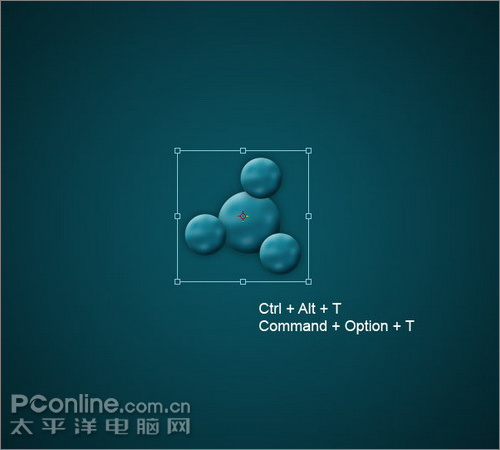
图5
第六步:
按住SHIFT间,稍稍缩小“Fractal 1 copy”一点,然后顺时针转动几度。要保证分形图案有相似性的技巧是把自由变换的中心移向左方、右方、上方或者下方,按照自己的需要处理吧。教程中是移到左方。变换完成后,按下键盘上的回车键结束。
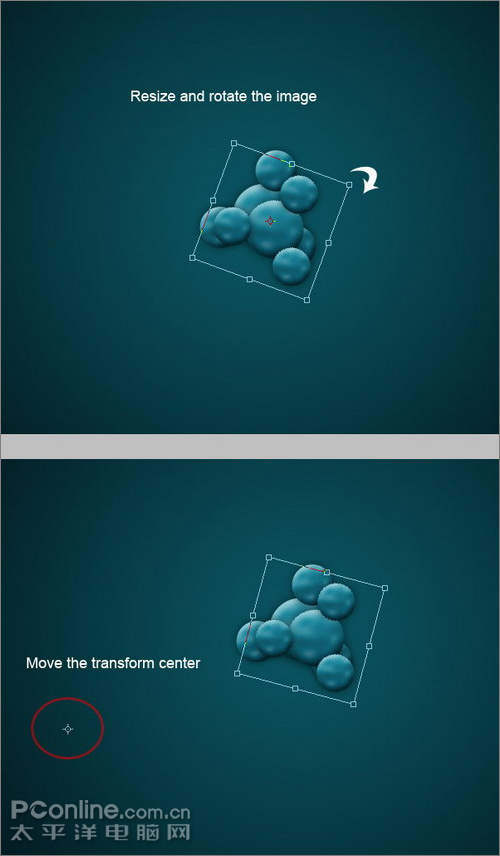
图6 第七步: 现在我们开始使用另一个有用的组合快捷键:CTRL SHIFT ALT T。输入这组快捷键后,Photoshop会按照之前自由变换的设定值进行再次变换,并且是在新图层中,也就是说,连续按下这组快捷键数次,我们就可以得到一组漂亮的自旋转自缩小分形图案图层。
图7 第八步: 复制“Fractal 1”整个群组一次,选择“Fractal 1副本”后按下Ctrl E合并群组内的图层,命名为“Fractal 2”,然后隐藏原始的群组。把“Fractal 2”图层从画布中心移动到右下方。
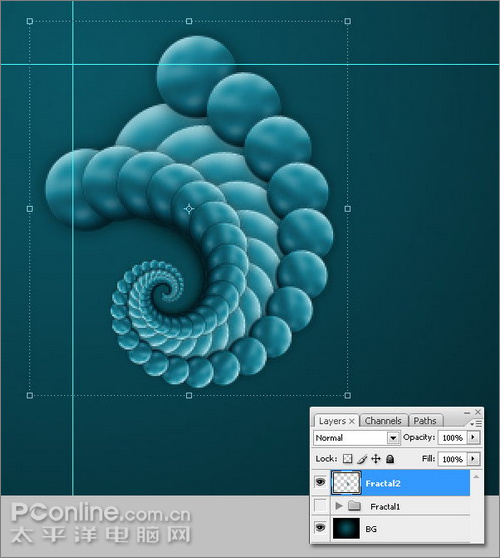
图8
现在到了教程中最有趣的部分,我们将需要重复以下两步数次。现在是第1步,我们需要复制图层再进行自由变换。为方便我们可以使用CTRL ALT T进行,这个命令会先复制一次图层再进行自由变换。不要用鼠标点击任何地方,马上到下一步。
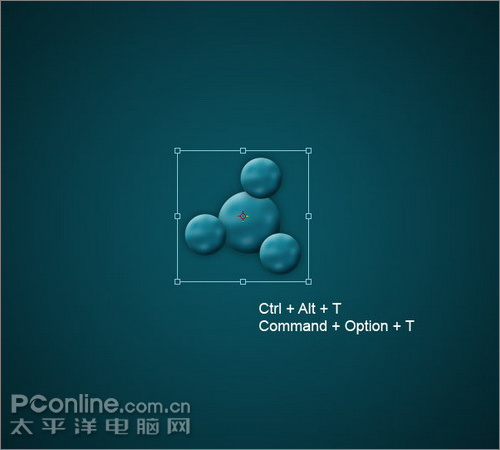
图5
第六步:
按住SHIFT间,稍稍缩小“Fractal 1 copy”一点,然后顺时针转动几度。要保证分形图案有相似性的技巧是把自由变换的中心移向左方、右方、上方或者下方,按照自己的需要处理吧。教程中是移到左方。变换完成后,按下键盘上的回车键结束。
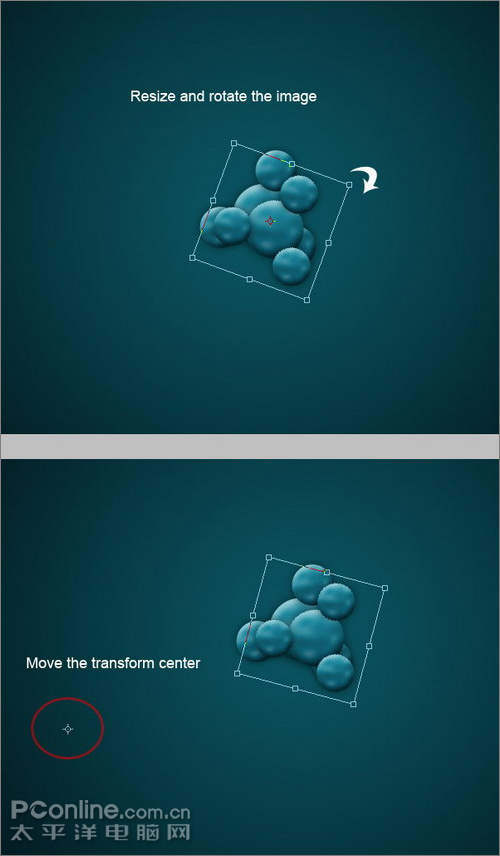
图6 第七步: 现在我们开始使用另一个有用的组合快捷键:CTRL SHIFT ALT T。输入这组快捷键后,Photoshop会按照之前自由变换的设定值进行再次变换,并且是在新图层中,也就是说,连续按下这组快捷键数次,我们就可以得到一组漂亮的自旋转自缩小分形图案图层。

图7 第八步: 复制“Fractal 1”整个群组一次,选择“Fractal 1副本”后按下Ctrl E合并群组内的图层,命名为“Fractal 2”,然后隐藏原始的群组。把“Fractal 2”图层从画布中心移动到右下方。
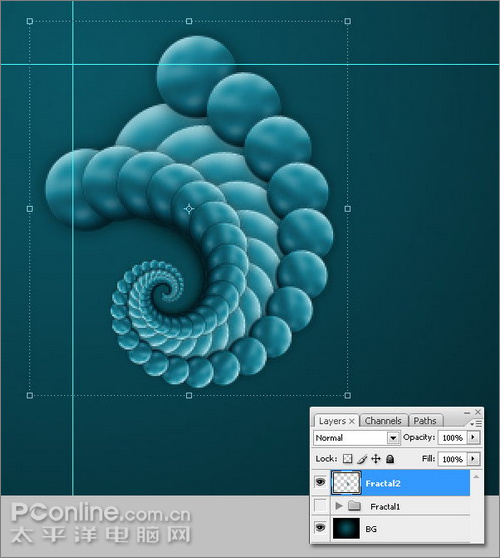
图8
相关文章

ps如何把一张长图切成几张小图片? ps把长图切成短图的技巧
有时候,我们希望能把一张图片均匀地分成几张图片,就像拼图一般的效果,需要某一部分随时可以拿出来使用,该怎么操作呢?详细请看下文介绍2024-09-10 PS调整字体大小是一个非常基础的操作,但也是非常实用的技能,在Photoshop中,调整字体大小的方式有多种,详细请看下文介绍2024-02-02
PS调整字体大小是一个非常基础的操作,但也是非常实用的技能,在Photoshop中,调整字体大小的方式有多种,详细请看下文介绍2024-02-02 但最近有用户在使用photoshop时发现窗口界面的字体比较小,使用起来非常的不方便,因此有不少用户想将其大小进行调节,具体该如何操作呢?详细请看下文介绍2024-02-02
但最近有用户在使用photoshop时发现窗口界面的字体比较小,使用起来非常的不方便,因此有不少用户想将其大小进行调节,具体该如何操作呢?详细请看下文介绍2024-02-02
ps中图层被父图层锁定怎么办? 图层被父图层锁定的解锁技巧ps
ps中图层被父图层锁定怎么办?ps中图层解锁失败,提示图层被父图层锁定该怎么办呢?下面我们就来看看详细的解决办法2023-12-19
ps描边最大只有288怎么办? Photoshop描边只能调到288像素的解决办法
ps描边最大只有288怎么办?ps描边在使用的过程中,发现只能调到288像素,该怎么操作呢?下面我们就来看看Photoshop描边只能调到288像素的解决办法2023-11-30
PS工具栏中的工具有缺失怎么办? Photoshop工具栏不全的多种解决办法
PS工具栏中的工具有缺失怎么办?ps工具栏中有很多工具,但是发现有些工具不见了,该怎么办呢?下面我们就来看看Photoshop工具栏不全的多种解决办法2023-11-30
Photoshop2024怎么下载安装? ps2024安装图文教程
Photoshop2024怎么下载安装?ps2024发布以后,很多朋友想要尝试信工鞥,该怎么下载安装呢?下面我们就来看看ps2024安装图文教程2023-11-30
ps此图层的内容不能直接编辑怎么办? ps图层无法编辑的解决办法
ps此图层的内容不能直接编辑怎么办?PS处理图片无法完成请求,提示此图层的内容不能直接编辑,该怎么办呢?详细请看下文介绍2023-10-26 Photoshop使用的过程中经常会遇到这种那种的问题,今天我们就来看看10个常见的Photoshop错误以及如何在五分钟内修复,详细请看下文介绍2023-10-23
Photoshop使用的过程中经常会遇到这种那种的问题,今天我们就来看看10个常见的Photoshop错误以及如何在五分钟内修复,详细请看下文介绍2023-10-23
ps的色彩平衡调节怎么弄 ps色彩平衡给图片调特定颜色的技巧
ps的色彩平衡调节怎么弄?ps中想要使用色彩平衡给图片添加颜色,该怎么操作呢?下面我们就来看看ps色彩平衡给图片调特定颜色的技巧2023-10-20




最新评论